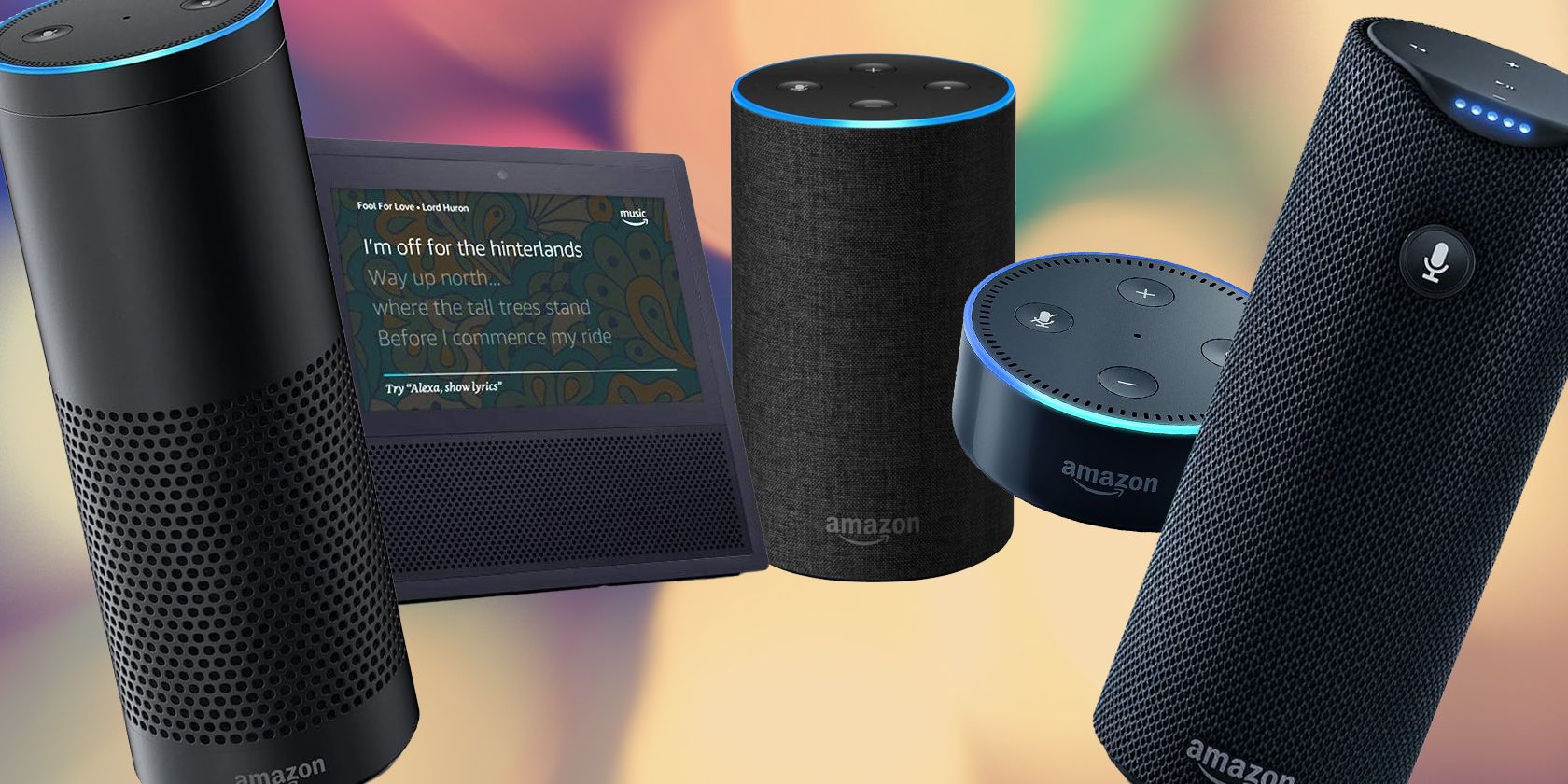
Якщо ви зіткнулися з необхідністю від’єднати ваш Echo або інші пристрої розумного дому від системи Alexa, можливо, для розв’язання технічних проблем чи зміни налаштувань, процес є досить простим і складається з декількох кроків. Зараз ми розглянемо, як це зробити.
Для чого потрібно видаляти пристрої з Alexa?
Існує декілька причин, чому ви можете захотіти видалити пристрої з програми Alexa. Наприклад, якщо ви оновили свій пристрій Echo до новішої моделі, немає потреби залишати старий пристрій у списку програми.
Імена, які автоматично присвоюються пристроям Echo під час їх додавання до Alexa, не завжди є зручними або описовими. Якщо у вас було кілька версій Echo Dot, вони можуть мати однакові назви в програмі, що може ускладнити вибір потрібного пристрою.
Вміння видаляти пристрої також стане в пригоді при пошуку і виправленні неполадок. Інколи конфлікти між вашим Echo і іншими розумними пристроями можна вирішити, видаливши і знову підключивши їх до системи Alexa.
Видалення пристрою з системи Alexa на перший погляд здається простим, але метод відрізняється залежно від того, чи є це пристрій Amazon, чи гаджет іншого виробника, наприклад TP-Link або Philips.
Як видалити пристрій Echo з Alexa
Можливо, ви вважаєте, що Amazon зробив процес видалення пристроїв Echo дуже простим, але насправді це не так. Замість простої кнопки “Видалити” вам потрібно знайти функцію “Скасувати реєстрацію”.
- Переконайтеся, що ваш мобільний телефон підключено до інтернету, і запустіть програму Alexa для iOS або Android.
- Відкрийте вкладку “Пристрої” і знайдіть пристрій Echo, який потрібно видалити.
- Виберіть цей пристрій і натисніть на значок шестерні, щоб перейти до налаштувань пристрою.
- Прокрутіть сторінку налаштувань вниз та оберіть “Скасувати реєстрацію” у розділі “Зареєстровано”.
- Підтвердіть свою дію і ваш пристрій буде видалено з програми Alexa.
Після видалення ви зможете повторно додати пристрій Echo до програми Alexa за звичайною процедурою. Крім того, тепер цей пристрій можна додати до облікового запису іншого користувача.
Як видалити сторонні пристрої з Alexa
Сторонні пристрої у додатку Alexa – це практично все, що не є розумним динаміком чи дисплеєм Echo. Ви можете видалити їх в будь-який час, але бажано, щоб ваш телефон або планшет був підключений до інтернету для синхронізації змін з вашим обліковим записом Amazon.
- Запустіть програму Alexa і перейдіть на вкладку “Пристрої”.
- Виберіть сторонній пристрій, який ви хочете видалити.
- Якщо пристрій відображається як недоступний, натисніть кнопку “Більше” (три крапки).
- На екрані інформації про пристрій оберіть значок шестерні, щоб перейти до налаштувань.
- Знайдіть значок кошика у верхньому правому куті екрану налаштувань та натисніть “Видалити” для підтвердження.
Сторонній розумний пристрій буде видалено і більше не буде доступним або відображатися у вкладці “Пристрої”.
Як видалити спарені пристрої Bluetooth
Ще одним типом пристроїв, які можна видалити з Alexa, є пристрої, підключені через Bluetooth. Подібно до Echo і сторонніх пристроїв, видалення Bluetooth пристроїв може знадобитися для керування підключеннями або усунення несправностей.
- Відкрийте програму Alexa і перейдіть на вкладку “Пристрої”.
- Оберіть пристрій Echo, яким ви хочете керувати, і ви побачите список підключень Bluetooth.
- Оберіть один із цих підключень, а потім натисніть на значок шестерні.
- У розділі “Бездротовий зв’язок” виберіть “Пристрої Bluetooth”, а потім натисніть на стрілку поруч з назвою пристрою, який потрібно від’єднати.
- Натисніть “Забути пристрій”, щоб видалити його з програми.
У майбутньому, якщо вам знадобиться підключити цей пристрій Bluetooth до Alexa, це можна буде легко зробити знову.
Організація програми Alexa шляхом видалення пристроїв
Підтримка вашої програми Alexa в чистоті та порядку зробить її більш зручною та приємною у використанні. Видалення непотрібних або несправних пристроїв розумного дому, включаючи колонки Echo, полегшить вам доступ до тих, які вам потрібні. Після цього ви зможете й далі насолоджуватися можливостями свого розумного дому.